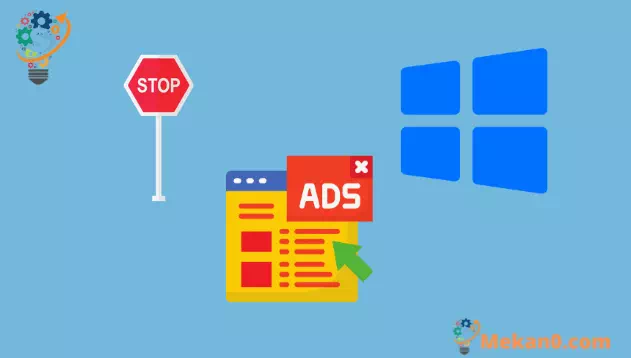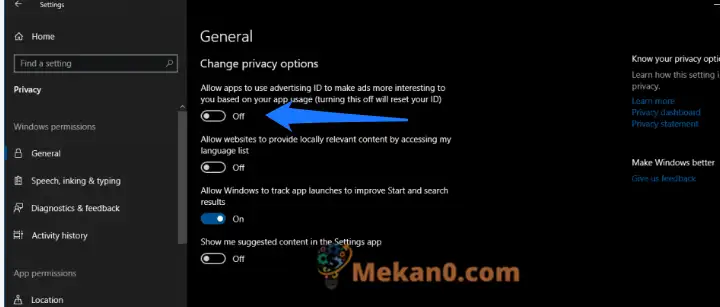Cara ngreset ID iklan khusus kanggo Windows 10
Mbusak ID Iklan Windows 10 lan mateni iklan pribadi ing aplikasi:
- Bukak app Setelan.
- Klik ing kategori "Privasi".
- Pateni pilihan "Allow apps to use advertising ID..." ing sisih ndhuwur kaca.
Bosen ndeleng iklan ing Windows 10 aplikasi adhedhasar riwayat telusuran anyar? Ana cara kanggo mateni iki liwat app Setelan. Pandhuan iki nuduhake sampeyan carane lan nerangake apa sing bakal kelakon nalika sampeyan mateni ID iklan Microsoft.
Cara iki ora bakal nyegah iklan ditampilake - bakal tetep ana ing aplikasi, nanging ora bakal cocog karo minat utawa riwayat telusuran sampeyan. Yen sampeyan prihatin babagan privasi, iki kudu dadi perbaikan sing nyata.
Bukak aplikasi Setelan (Win + I trabasan keyboard) lan klik ing kategori "Privasi" ing kaca utama. Ing kaca pisanan sing katon, mateni tombol pilihan pisanan ("Allow apps to use advertising ID...").
Iku kabeh sing kudu dilakoni! Windows bakal ngreset ID pariwara lan nyegah aplikasi nggunakake ID kasebut kanggo ngenali sampeyan. Aplikasi biasane bisa ngakses pengenal pariwara sampeyan kanthi cara sing padha karo cara situs web nggunakake cookie pelacakan iklan. Iki ngidini app kanggo nggandhengake informasi pribadhi karo identitas iklan, mbisakake "personalisasi" saka iklan lan nuduhake data antarane app lan pengalaman beda.
Kanthi ID iklan dipateni, aplikasi sing nggunakake SDK iklan Microsoft ora bakal bisa ngakses ID kasebut. Sampeyan bakal miwiti ndeleng iklan umum ing app, amarga app ora bakal bisa ngakses informasi pribadhi utawa aktivitas kepungkur kanggo nuduhake luwih akeh "gegandhengan" iklan.
Carane mungkasi program saka mbukak ing wiwitan ing Windows 10
Kanggo nyegah program Windows mlaku nalika wiwitan:
- Bukak Task Manager (trabasan keyboard Ctrl + Shift + Esc).
- Yen manajer tugas mbukak ing tampilan prasaja, klik "Rincian liyane" ing sisih ngisor jendhela.
- Klik tab Startup ing sisih ndhuwur jendhela Task Manager.
- Temokake jeneng app sing pengin dipateni ing dhaptar.
- Klik ing jeneng app lan pencet tombol Pateni ing sisih ngisor jendela Task Manager.
Program Windows bisa didaftar kanggo mbukak kanthi otomatis nalika wiwitan.
Ing kasus aplikasi sing sampeyan ndhaptar dhewe, biasane sampeyan bakal weruh aplikasi kasebut katon sawetara detik sawise sampeyan mlebu. Nanging, program sing sampeyan instal bisa uga ndhaptar minangka aplikasi wiwitan - iki umume umum kanggo program antivirus lan utilitas hardware piranti.
Gampang kanggo mriksa jumlah program wiwitan aktif sing sampeyan duwe. Sampeyan bisa mateni apa wae sing ora pengin dimuat kanthi otomatis, sing bisa nambah kinerja sistem sawise sampeyan nguripake komputer.
Miwiti kanthi mbukak manajer tugas (trabasan keyboard Ctrl + Shift + Esc minangka cara paling cepet kanggo tekan kono). Yen manajer tugas mbukak ing tampilan sing disederhanakake, tutul tombol Rincian Liyane ing sisih ngisor jendhela kanggo ngalih menyang layar maju.
Ing sisih ndhuwur jendhela Task Manager, klik tab Startup. Ing kene, sampeyan bakal weruh dhaptar kabeh program wiwitan sing didaftar ing sistem sampeyan. Saben aplikasi bakal diwiwiti kanthi status "Aktif" kanthi otomatis sawise mlebu menyang komputer.
Sampeyan bisa ndeleng jeneng lan penerbit saben app, uga perkiraan "efek wiwitan."
Iki menehi prakiraan ing basa biasa saka paukuman kinerja aplikasi nalika sampeyan miwiti komputer. Sampeyan bisa uga pengin nimbang mateni aplikasi apa wae sing duwe pengaruh "penting" ing wiwitan.
Mateni app ora bisa luwih gampang - mung klik jenenge ing dhaptar banjur pencet tombol Pateni ing sisih ngisor jendela Task Manager. Ing mangsa ngarep, sampeyan bisa ngaktifake maneh kanthi bali menyang layar iki, ngeklik jenenge, banjur pencet Aktifake.
Pungkasan, perlu dicathet yen sampeyan bisa ndeleng informasi luwih lengkap babagan program wiwitan nggunakake manajer tugas.
Klik-tengen judhul kolom ing sisih ndhuwur panel wiwitan kanggo ndeleng dhaptar lapangan liyane sing bisa ditambahake menyang jendhela. Iki kalebu sepira wektu CPU digunakake program nalika wiwitan ("CPU nalika wiwitan") lan carane kadhaptar minangka program wiwitan ("jinis wiwitan").